
Jak vytvořit skrytou složku nebo soubor v počítači? Určitě mnoho uživatelů čelilo potřebě vytvořit skrytou složku nebo skrýt nějaký soubor na svém počítači.
Může být nutné skrýt složku nebo soubor z různých důvodů. Aby nedošlo k náhodnému smazání důležité složky nebo souboru, zejména pokud mají k počítači přístup jiní uživatelé. Soubor nebo složka může být také skrytá kvůli důvěrným údajům, které nejsou určeny pro veřejné prohlížení..
Obsah:- Jak skrýt složku v počítači v systému Windows
- Jak zobrazit skryté složky ve Windows
- Jak vytvořit neviditelnou složku
- Jak udělat neviditelnou složku skrytou složkou
- Jak zviditelnit neviditelnou složku
- Závěry článku
- Jak vytvořit skrytou složku ve Windows (video)
Může se stát, že složku nebo soubor je třeba rychle a rychle skrýt před cizími lidmi a nebudete mít čas na spuštění speciálních programů..
Skrytou složku můžete vytvořit pomocí samotného operačního systému. K tomu můžete také použít speciálně navržené programy, navíc můžete do složky nebo souboru vložit heslo, například pomocí archivátoru WinRAR nebo 7-Zip.
Pomocí nástrojů operačního systému Windows můžete složku skrýt nebo skrýt soubor a také můžete vytvořit neviditelnou složku. Obě metody fungují stejně v systémech Windows 10, Windows 8.1, Windows 8, Windows 7, Windows Vista, Windows XP.
Jak skrýt složku v počítači v systému Windows
Chcete-li vytvořit skrytou složku, musíte nejprve kliknout pravým tlačítkem myši na složku nebo soubor a v kontextové nabídce zvolit „Vlastnosti“. V okně „Vlastnosti: název složky“ na kartě „Obecné“ v části „Atributy“ musíte zaškrtnout políčko vedle položky „Skryté“ a poté kliknout na tlačítko „OK“.

Chcete-li skrýt soubor, musíte udělat totéž.
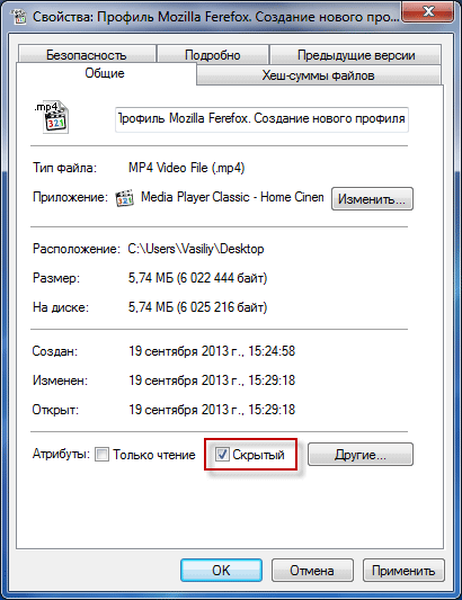
Dále se otevře okno „Potvrdit změnu atributu“. V tomto okně budete muset vybrat jednu z možností: „Použít změny pouze na tuto složku“ nebo „Na tuto složku a všechny podsložky a soubory“ a poté kliknout na tlačítko „OK“.
- "Potvrzení změn pouze v této složce" - skrytá bude pouze tato složka.
- „Do této složky a do všech podsložek a souborů“ - nejen tato složka bude skryta, ale také skryté složky a soubory v ní uzavřené.
Ve výchozím nastavení je aktivována možnost „Do této složky a do všech podsložek a souborů“. V každém případě bude tato složka skrytá a složky a soubory v ní umístěné nebudou viditelné..
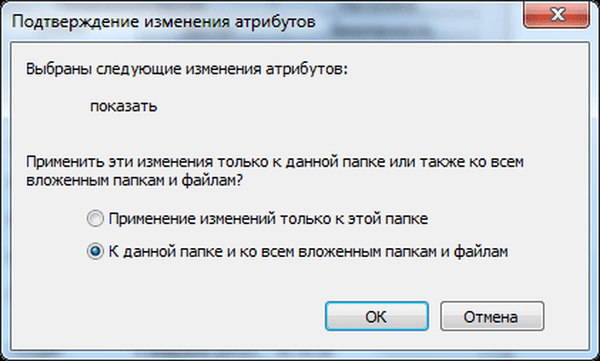
Poté se složka nebo soubor skryjí a zmizí ze zobrazení.
Jak zobrazit skryté složky ve Windows
Chcete-li v systému Windows zobrazit skryté složky nebo soubory, musíte povolit zobrazení skrytých složek a souborů v operačním systému. To lze provést z ovládacího panelu nebo z libovolné složky. Ve složce budete muset kliknout na tlačítko nabídky „Uspořádat“ => „Možnosti složky a hledání“.
Poté se otevře okno „Možnosti složky“, ve kterém budete muset otevřít kartu „Zobrazit“ a v poli „Pokročilá nastavení“ aktivovat položku „Zobrazit skryté soubory, složky a jednotky“. Poté klikněte na "OK" nebo "Použít" => "OK".
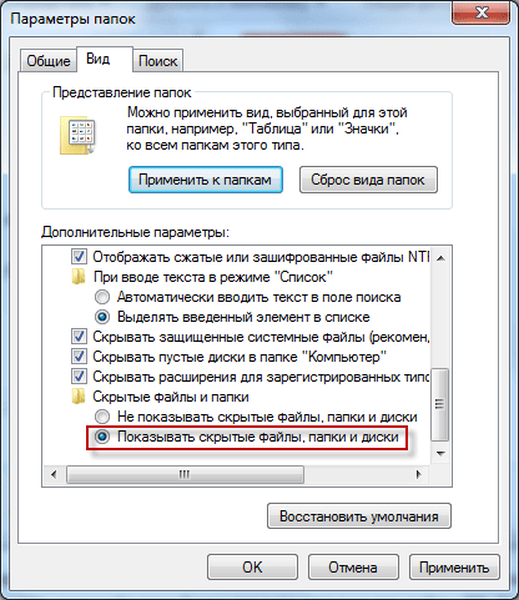
Poté můžete znovu zobrazit skryté složky.
Jak zviditelnit skryté složky
Po povolení zobrazení skrytých složek a souborů v počítači můžete otevřít skryté složky a soubory, aby byly znovu viditelné..
Chcete-li zobrazit skryté složky, musíte kliknout pravým tlačítkem na skrytý soubor nebo skrytou složku. Tyto skryté složky nebo skryté soubory budou vypadat průsvitné.
V okně „Vlastnosti“ na kartě „Obecné“ bude třeba zrušit zaškrtnutí políčka „Skryté“ a poté kliknout na tlačítko „OK“.
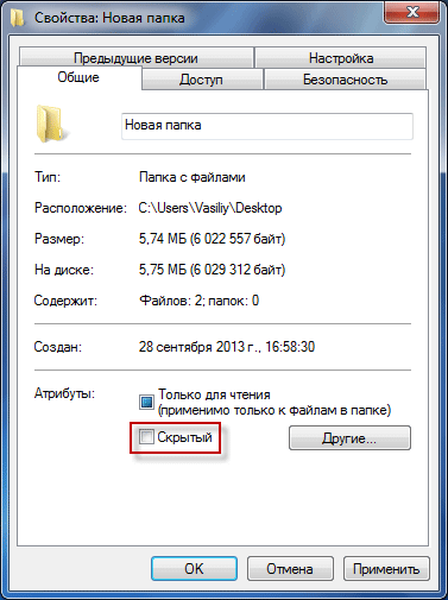
Pokud se jednalo o skrytou složku, musíte v dalším okně kliknout na tlačítko „OK“.
Pozor! Po dokončení operací se skrytými složkami nebo soubory nezapomeňte znovu aktivovat možnost „Nezobrazovat skryté složky, soubory a jednotky“..Jak vytvořit neviditelnou složku
Nejprve budete muset vytvořit novou složku nebo použít existující složku. Přesuňte složku, kterou zviditelníte ze středu na okraj obrazovky monitoru tak, aby nebyl v pracovní části monitoru.
Aby byla složka neviditelná, musíte na ni kliknout pravým tlačítkem a potom kliknout na položku místní nabídky „Přejmenovat“. Na klávesnici stiskněte a podržte klávesu „Alt“ a na numerické klávesnici postupně zadejte čísla „255“. Poté na ploše uvidíte složku bez názvu. Tato složka ještě není skrytá..

Poté klikněte pravým tlačítkem na složku bez názvu a v kontextové nabídce vyberte „Vlastnosti“.
Mohlo by vás také zajímat:- WinMend Folder Hidden - jak skrýt složku v počítači
- Wise Folder Hider - program pro skrytí složek a souborů v počítači
- Anvide Seal Folder - skrytí složek
Poté se otevře okno „Vlastnosti“. V tomto okně musíte na kartě „Nastavení“ kliknout na tlačítko „Změnit ikonu ...“.
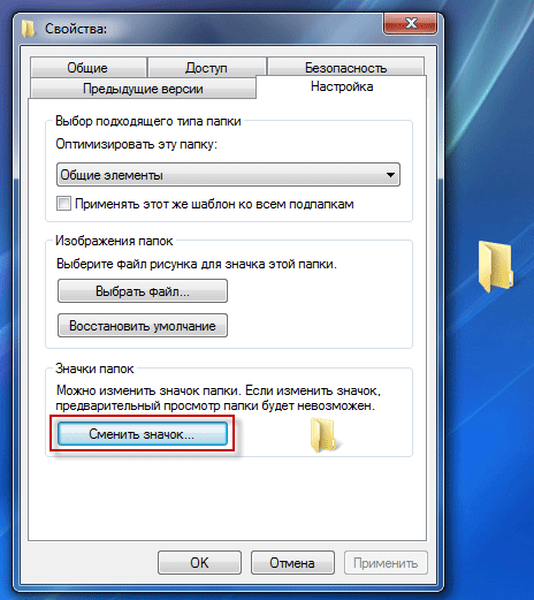
V okně „Změnit ikonu složky“, které se otevře, v poli „Vybrat ikonu z následujícího seznamu“ budete muset najít volné místo s průhlednými ikonami a poté kliknout na tuto průhlednou ikonu. Poté v obou oknech klikněte na tlačítko „OK“.

Složka zmizí z „Desktop“, tato složka se stala neviditelnou.
Tento způsob má nevýhody. Taková neviditelná složka bude patrná, když přetáhnete jinou složku nebo soubor přes toto místo nebo když vyberete tuto část obrazovky monitoru.

Neviditelnou složku lze také zobrazit pomocí Průzkumníka. Otevřete složku Desktop v Průzkumníku. V této složce uvidíte složku s průhlednou ikonou, kterou můžete otevřít, aby se zobrazil obsah neviditelné složky.
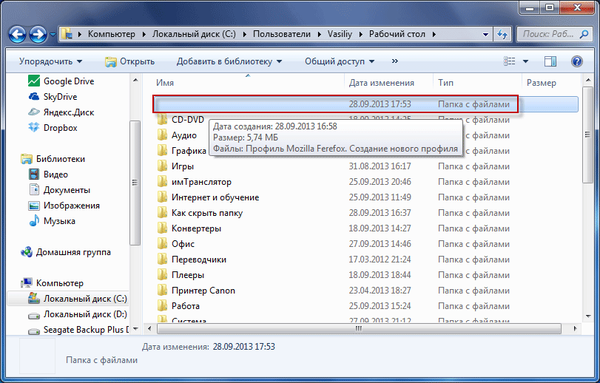
Jak udělat neviditelnou složku skrytou složkou
Chcete-li zajistit, aby neviditelná složka nebyla viditelná, když umístíte kurzor myši nad oblast obrazovky nebo ve složce v Průzkumníku, můžete neviditelnou složku skrýt. Výsledkem bude, že skrytá složka bude mít další ochranu před detekcí.
- Přesuňte kurzor myši na místo neviditelné složky, klepněte pravým tlačítkem myši.
- Z kontextové nabídky vyberte „Vlastnosti“..
- V okně „Vlastnosti: název složky“ na kartě „Obecné“ v části „Atributy“ zaškrtněte políčko „Skryté“ a poté klikněte na tlačítko „OK“.
Neviditelná složka se skryje a nebude vystupovat, když umístíte kurzor myši na složku na ploše.
Jak zviditelnit neviditelnou složku
V místě, kde je neviditelná složka umístěna, klepněte pravým tlačítkem myši na neviditelnou složku. Poté se otevře kontextové menu. V kontextové nabídce klikněte na položku „Vlastnosti“.
V okně „Vlastnosti“ otevřete kartu „Nastavení“ a poté klikněte na tlačítko „Změnit ikonu ...“. V okně „Změnit ikonu složky“ vyberte ikonu složky a v obou oknech klikněte na „OK“.

Poté se neviditelná složka stane viditelnou, pouze zatím nemá jméno.
Chcete-li složku pojmenovat, klepněte pravým tlačítkem myši na složku a v místní nabídce vyberte položku „Přejmenovat“. Pak pojmenujte tuto složku novým názvem.
Závěry článku
V operačním systému Windows můžete rychle vytvořit skrytou složku a také vytvořit neviditelnou složku, která z pohledu zmizí. Pomocí skryté nebo neviditelné složky může uživatel skrýt data, která nejsou určena pro veřejné prohlížení.
Jak vytvořit skrytou složku ve Windows (video)
https://www.youtube.com/watch?v=bHIeMDxLdtM Podobné publikace:- Jak rozdělit jednotku ve Windows
- Jak odstranit heslo pro přihlášení do systému Windows 8.1
- Stáhněte si plochu na Windows 8.1
- Nainstalujte systém Windows 7
- Klávesové zkratky systému Windows 10











